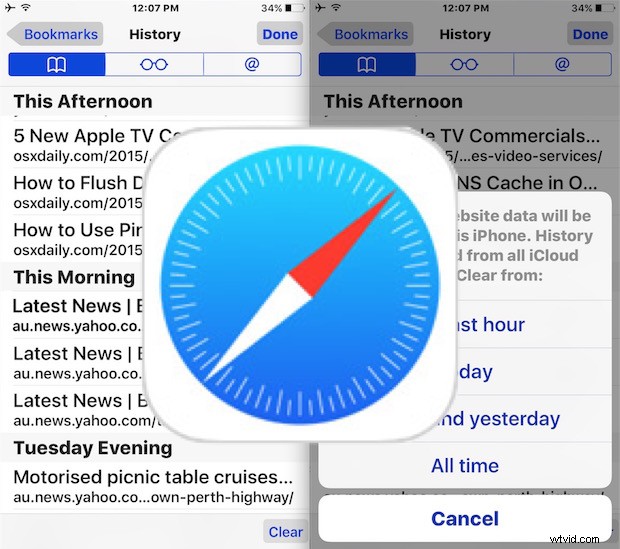
Met Safari voor iPhone, iPad en iPod touch kunnen gebruikers in één klap alle caches, websitegegevens en geschiedenis samen wissen, maar soms wil je misschien wat kritischer zijn dan dat.
Met de moderne versies van Safari voor iPhone en iPad kunnen gebruikers Safari-websitegegevens, zoekopdrachten, cookies, cachegeheugen en Safari-activiteit van het afgelopen uur, alleen vandaag, of vandaag en gisteren, en voor altijd verwijderen . Dit is een geweldige oplossing als je Safari-browsergegevens over een recente periode wilt wissen, in plaats van alles voor altijd, hoewel je dat ook kunt blijven doen vanuit iOS Safari als je dat wilt.
Dit is geweldig als u vergeet de modus Privénavigatie in Safari voor iOS te gebruiken, omdat u hiermee de websitegeschiedenis, zoekopdrachten en browsegegevens achteraf kunt verwijderen, op elk geschikt tijdsinterval.
Recente Safari-zoek-, geschiedenis- en websitegegevens op iPhone, iPad, iPod touch verwijderen
Houd er rekening mee dat hiermee niet alleen Safari-gegevens van het lokale apparaat worden verwijderd, maar ook van met iCloud verbonden Safari-apparaten. Vanwege de manier waarop iCloud werkt, zouden de Safari-caches, zoekgeschiedenis en browsergegevens op andere iOS-apparaten blijven staan als u het niet op deze manier deed.
- Open Safari als je dat nog niet hebt gedaan en tik op het bladwijzerpictogram, het lijkt op een open boek
- Kies het bladwijzertabblad, ook dit ziet eruit als een open boek en tik vervolgens op 'Geschiedenis' bovenaan het scherm
- Tik in de hoek van de geschiedenisweergave op de knop 'Wissen' en kies een van de volgende opties:
- Het afgelopen uur – verwijdert alle geschiedenis van webactiviteit in Safari van het afgelopen uur
- Vandaag – verwijdert alle webgeschiedenis van Safari in de huidige dag
- Vandaag en gisteren - hetzelfde als voorheen, plus verwijdert ook websitegegevens van de vorige dag
- Altijd - dit verwijdert alle Safari-gegevens van alle tijden, zoals het doorlopen van Instellingen in iOS om alle websitegegevens te verwijderen
- Als u klaar bent, tikt u op 'Gereed' in de hoek van het gedeelte Geschiedenis van Safari om zoals gewoonlijk terug te keren naar Safari

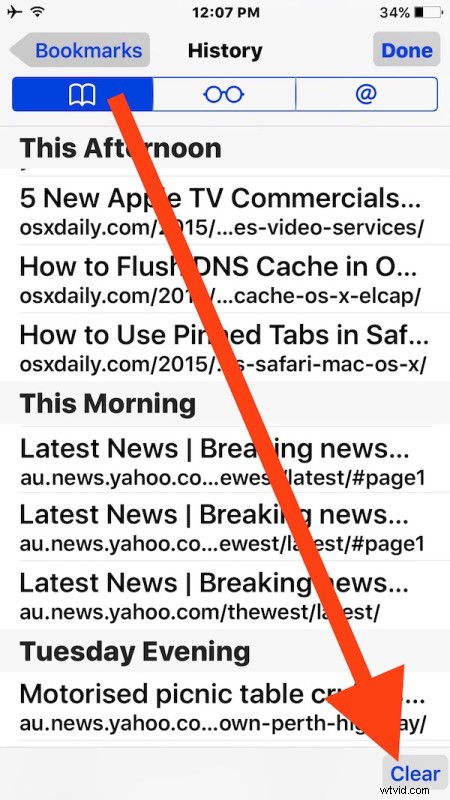
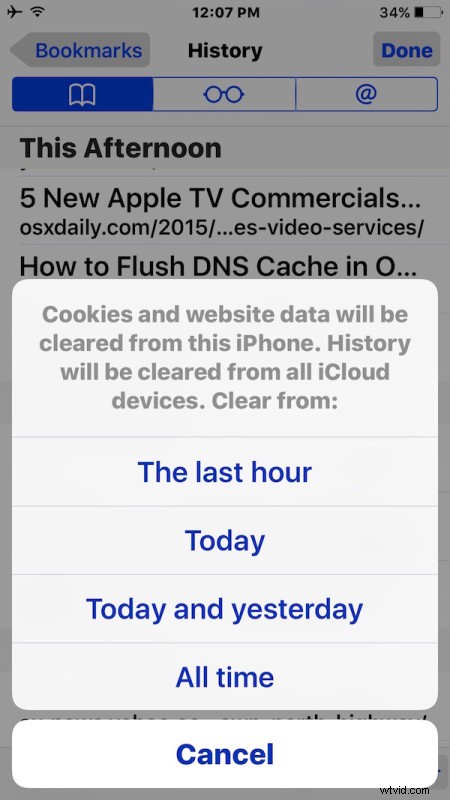
Het effect is onmiddellijk en het verwijderen van alle websitegegevens in Safari vindt plaats op de lokale iPhone, iPad of iPod touch en wordt ook overgedragen naar andere met iCloud verbonden apparaten met dezelfde Apple ID.
Voor degenen die zich afvragen, de reden waarom gegevens ook van iCloud-apparaten worden verwijderd, is omdat iemand anders gewoon een gerelateerd apparaat zou kunnen oppikken met hetzelfde iCloud-account en dezelfde browsergegevens en geschiedenis kan vinden die zojuist zijn verwijderd, wat het doel verslaat voor gebruikers en situaties met meerdere apparaten.
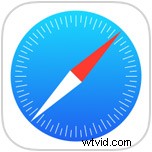
Natuurlijk, als je niet alles uit een bepaalde periode wilt verwijderen, is een andere optie om individuele specifieke pagina's uit de Safari-geschiedenis in iOS te verwijderen als je maar een of twee pagina's hebt die je wilt verwijderen uit je Safari-activiteit op een apparaat . En uiteindelijk, als u merkt dat u vaak websitegegevens en geschiedenis verwijdert, wilt u er misschien een gewoonte van maken om de modus Privénavigatie in Safari op iOS te gebruiken, zodat niets ervan in de eerste plaats wordt bewaard.
Overigens zullen Mac-gebruikers een vergelijkbare optie voor het verwijderen van recente geschiedenis ook vinden in Safari voor Mac OS X, die dezelfde tijdsintervalopties biedt voor het verwijderen van gegevens uit de Safari-webbrowser.
Als je een andere manier kent om Safari-zoekgeschiedenis en andere gegevens van iPhone of iPad te verwijderen, deel deze dan met ons in de reacties!
